如何消除藍牙耳機的干擾

在本文中,我們將了解什麼是藍牙幹擾以及如何阻止藍牙耳機上的干擾。在使用藍牙裝置(例如藍牙耳機、藍牙鍵盤或滑鼠等)時,有些人可能會遇到連線問題。這些問題的原因之一是藍牙幹擾。

藍牙是無線耳機、無線揚聲器等設備使用的無線技術。甚至無線鍵盤和滑鼠也使用藍牙技術。如今,藍牙技術已整合到許多設備中,例如筆記型電腦、智慧型手機、智慧手錶等。
什麼是藍牙幹擾?
藍牙幹擾是指藍牙訊號中的干擾。當兩個藍牙設備連接時,它們之間以資料包的形式交換資料。藍牙幹擾會阻止這些資料包到達接收器。這會導致資訊遺失。這種資訊遺失會破壞使用者的體驗。藍牙幹擾也會導致藍牙裝置之間的藍牙連線自動斷開和重新建立。
藍牙幹擾的影響
藍牙幹擾使用戶體驗變差。讓我們看看藍牙幹擾的一些結果。
- 藍牙連線問題
- 已連接的藍牙裝置不斷斷開連接並重新連接
- 音訊滯後或延遲
- 音頻品質差
- WiFi 連線問題
藍牙連線問題
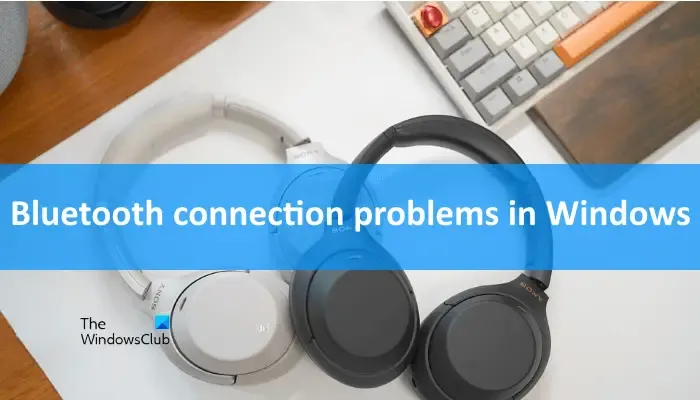
藍牙幹擾可能會導致藍牙裝置出現連線問題。但是,藍牙連線問題還有其他原因。由於幹擾,您可能會在連接藍牙裝置時遇到困難。
已連接的藍牙裝置不斷斷開連接並重新連接

這是由於藍牙幹擾可能出現的另一個問題。您連接的藍牙裝置會不斷自動斷開連線並重新連線。這會給用戶帶來問題,因為在解決此問題之前他們無法正常使用藍牙設備。
音訊滯後或延遲
音訊延遲或延遲是藍牙音訊設備(如無線耳機、揚聲器等)最常見的問題。藍牙幹擾是藍牙裝置中音訊延遲或聲音延遲的原因之一。
音頻品質差
除了音訊延遲或延遲之外,用戶還可能在藍牙音訊設備上體驗到糟糕的音訊品質。這種糟糕的音訊品質可能是藍牙幹擾造成的。
WiFi 連線問題
藍牙訊號也會幹擾 WiFi 連接,導致遊戲時出現高 ping 值、線上觀看影片時出現緩衝問題等。
如何消除藍牙耳機的干擾
如果您的藍牙耳機遇到音訊品質問題,導致此問題的一個可能原因是藍牙幹擾。讓我們看看如何消除藍牙耳機的干擾。
您可以使用以下建議來修復藍牙耳機上的干擾:
- 更改您的 WiFi 頻段
- 增加無線設備之間的距離
- 消除物理障礙
- 關閉其他無線設備(如果不使用)
- 更新您的藍牙音訊裝置韌體
- 更新或重新安裝藍牙耳機的驅動程式
讓我們詳細討論所有這些修復。
1]更改您的WiFi頻段
WiFi訊號使用2.4GHz和5GHz頻段,而藍牙訊號使用2.4GHz頻段。如今,有兩種類型的 WiFi 路由器可用:單頻和雙頻。雙頻 WiFi 路由器支援兩種不同的 WiFi 頻率:2.4 GHz 和 5 GHz。在家中安裝了雙頻 WiFi 路由器的使用者可以選擇將其裝置連接到 2.4 GHz 或 5 GHz WiFi 頻段,前提是其裝置支援這兩個 WiFi 頻率。
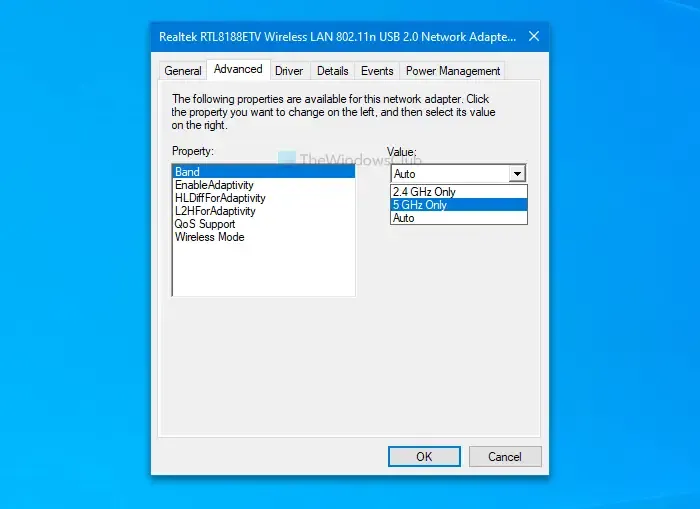
如果您的 WiFi 路由器是雙頻路由器,請將 WiFi 頻段從 2.4 GHz 變更為 5 GHz。這將修復耳機和其他藍牙設備上的藍牙幹擾。
2]增加無線設備之間的距離
距離是造成藍牙耳機和其他藍牙裝置幹擾的另一個因素。如果您有單頻路由器,則無法將其頻率從 2.4 GHz 變更為 5 GHz。在這種情況下,請將您的系統遠離 WiFi 路由器。增加無線設備之間的距離將降低幹擾對藍牙耳機的影響。
3]消除物理障礙
有些物體也會阻礙藍牙訊號。讓您的系統遠離可能阻礙藍牙訊號的物體。其中一些物體包括微波爐、玻璃、混凝土等。
4]關閉其他無線設備(如果不使用)
在同一頻率上運作的其他無線設備也可能相互衝突。因此,我們建議您關閉所有其他不使用的無線設備。這也將有助於降低藍牙幹擾問題。
5]更新您的藍牙音訊設備韌體
建議保持藍牙裝置的韌體為最新,因為這樣可以消除大多數錯誤。如果您尚未更新藍牙耳機的韌體,請進行更新。您必須參閱藍牙耳機的使用手冊或造訪製造商的官方網站以了解如何更新藍牙耳機的韌體。
6]更新或重新安裝藍牙耳機的驅動程式
損壞的驅動程式也可能導致藍牙裝置出現問題。更新或重新安裝藍牙耳機的驅動程式。請依照以下步驟操作:
- 開啟裝置管理員。
- 展開藍牙分支。
- 右鍵單擊您的藍牙耳機驅動程序,然後選擇卸載設備。
- 重啟你的電腦。Windows 會在重新啟動時自動安裝缺少的驅動程式。
或者,您也可以從製造商的官方網站更新藍牙耳機的驅動程式。
2.4GHz 會幹擾藍牙嗎?
藍牙的頻率為。2.4GHz。以相同頻率運作的裝置可能會幹擾藍牙裝置。例如,USB 3.0或USB C裝置、2.4 GHz頻段的WiFi訊號等。
如何防止藍牙耳機故障?
如果您在 Windows 11/10 電腦上遇到藍牙音訊卡頓或故障問題,您可以使用一些修復方法,例如關閉其他未使用的藍牙裝置、更改 WiFi 頻率、執行藍牙故障排除程式等。



發佈留言